LastPass: En feil oppstod under tilkobling til serveren

Hvis LastPass ikke klarer å koble til serverne, tøm den lokale bufferen, oppdater passordbehandleren og deaktiver nettleserutvidelsene dine.
3D-modelleringsprogramvare er som en tryllestav for enhver modellbygger eller designer som de kan bringe ideene og designene sine ut i livet med. Du kan lage utrolige animasjoner og kunstverk ; alt du trenger er lite ferdigheter og god 3D-modelleringsprogramvare som passer deg ekspertisenivå, stil og budsjett .
All 3D-modelleringsprogramvare er ikke den samme, noen er perfekte for nybegynnere og 2D-artister som prøver å fornye arbeidet sitt, og noen er mer egnet for erfarne 3D-modelleringsfagfolk.
Innhold
Topp 10 beste 3D-modelleringsprogramvare for nybegynnere og profesjonelle
Leter du etter ny 3D-programvare, men kan ikke bestemme deg for hvilken som er best egnet for ditt arbeid, dine ferdigheter eller din lomme? Vel, se ikke lenger; her er en liste over topp 10 3D-modelleringsprogramvare både gratis og betalt.
1 – Autodesk Maya
Autodesk Maya er toppvalget for de fleste profesjonelle 3D-modeller som jobber i bransjen. Mange ledende animasjonsstudioer som Pixar, Framestore og Blue sky studioer bruker Maya for sitt arbeid. Og det er den mest foretrukne programvaren for 3D-modellering av alle de gode grunnene. Den tilbyr et bredt utvalg av potente verktøy og enestående funksjoner som kan gi deg imponerende resultater.
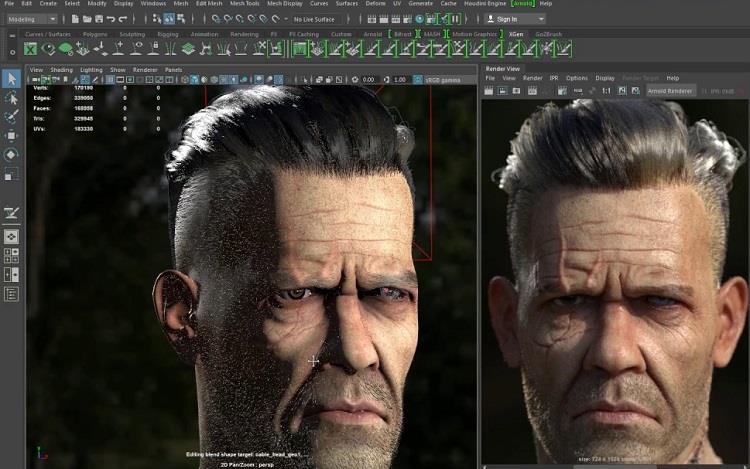
Autodesk Maya tilbyr en 30-dagers prøveperiode for interesserte brukere for å sjekke ut alle de kule verktøyene og fantastiske funksjonene den har å tilby. Å få et abonnement på denne programvaren kan sette et stort hull i lommen. Men hvis du er en profesjonell modellbygger som leter etter det beste, kan du være trygg på at Autodesk Maya er verdt hver bit av pengene du bruker på det.
Beste funksjoner og pris på Autodesk Maya
1. Bifrost for prosedyreeffekter.
2. Innebygde grafer.
3. Bifrost Fluid, for å gjengi og simulere væsker med realistisk utseende.
4. Bifrost Havstimulering stimulerer den perfekte krusningen og bølgene.
5. Maya nCloth.
6. Generelt animasjonsverktøysett.
Type : abonnement
Pris : $245/måned
2 – Autodesk Mudbox
Autodesk tilbyr separat programvare for de mindre profesjonelle 3d-modellerene som ennå ikke har fått tak i ferdighetene sine, Autodesk Mudbox. Det er en veldig enkel å bruke 3D-modelleringsprogramvare for å skulpturere og redigere 3D-modeller med det enkle, taktile verktøysettet.
Du kan sette opp lag, øke antallet polygoner og ta deg tid til å forme 3D-modellen din. Du kan også lage underverker med de innebygde funksjonene for teksturer, korrigering av masker, malingsfarger, etc.
Mudbox lar deg produsere design fra bunnen av og forme hva du vil. Animasjons-, rigging- og teksturfunksjonene på Mudbox er ikke så unike som tilbudt av Autodesk Maya. Hvis du ønsker å lage en enkel, men profesjonell og iøynefallende designportefølje, er Mudbox det beste alternativet. Men igjen, Autodesk Mudbox er like dyrt som Maya, noe som kan være et problem for folk med et begrenset budsjett.
Beste funksjoner og pris på Autodesk Mudbox
1. Mal direkte på 3D-modeller.
2. Digitale skulpturverktøy.
3. Dynamiske tesellasjoner.
4. Teksturbaking.
5. Glatt børstearbeidsflyt.
6. Avanserte retopologiverktøy.
Type : Abonnement
Pris : $245/måned
3 – Cinema 4D
Cinema 4D kan gi seriøs konkurranse til enhver 3D-modelleringsprogramvare på markedet og blir mange ganger betraktet som den beste 3D-modelleringsprogramvaren av brukerne . Det er det perfekte verktøyet for enhver kreasjon innen bevegelig grafikk og kan gi resultater nesten like gode som Autodesk Maya eller Mudbox .
Det viktigste faktum om Cinema 4D som gjør den bedre enn de fleste av konkurrentene er at den er mye lettere å lære. Den er ideell for nybegynnere som ønsker å gjøre inntrykk med arbeidet sitt.
Den eneste ulempen med Cinema 4D-programvaren er at den er kostbar og krever at du forplikter deg til en lisens, så pass på før du velger. Men på oppsiden for å hjelpe deg med å ta avgjørelsen din. Cinema 4D tilbyr en gratis prøveperiode på 1 måned og gir lisens til studenter til en rabattert pris.
Beste funksjoner og pris på Cinema 4D
1. Støtte for linseforvrengning.
2. Grafvisning for Motion Tracker.
3. Uanstrengt og lett-å-bruke verktøy.
4. Enestående animasjonsarbeidsflytforbedringer.
5. Volumbygger.
6. Nodebaserte shaders.
Type : Lisens
Pris : $480-$2850/år
5 – Autodesk 3Ds Max
Autodesk 3Ds Max er en av de eldste, men likevel mer stabile enn de mest 3D-modelleringsprogramvarene som finnes. I løpet av sin lange løpetid gjennom årene hadde den muligheten til å fikse alle sprekkene sine, og det er det som gjør den eksepsjonell. Autodesk 3Ds Max tilbyr et stort bibliotek som gir deg tilgang til mange funksjoner som er mye enklere for nybegynnere.
Det er dyrt å abonnere på 3Ds Max , men hvis du er student kan du forvente å få en lisens gratis . Den gir deg også en prøveperiode hvor du kan utforske alle verktøyene og funksjonene i 30 dager uten kostnad .
Beste funksjoner og pris på Autodesk 3Ds Max
1. 3D-animasjon og dynamikk.
2. Maks opprettelsesgrafkontrollere.
3. Heatmap Skinning og Geodesic Voxel.
4. Flotte, enkle å bruke generelle animasjonsverktøy.
5. Arnold for 3D Max.
6. 3D-gjengivelse.
7. Scenekonvertering.
8. Eiendelsbibliotek.
Type : Abonnement
Pris : $216/måned – $1740/år
6 – Modo
Modo gir deg den beste sjansen til å bli 3D-modeller uten mye trening. Det er forskjellig fra dine vanlige 3D-modelleringsprogrammer . Den hjelper deg med å designe 3D-kunst og ikke bare animasjon , og det er derfor den tilbyr et ganske interessant sett med verktøy og funksjoner . Grensesnittet er brukervennlig og kan læres på kort tid.
Verktøyene som tilbys av denne programvaren er kanskje ikke like avanserte som Autodesk Mayas , men de hjelper deg med å lage fantastiske gjengivelser av høy kvalitet uten mye anstrengelse. Det er en veldig fleksibel, men kraftig 3D-modelleringsprogramvare som hjelper deg med å utvikle dine ideer uten å gå gjennom mange tekniske detaljer. Modo er verken for dyrt eller for billig , noe som gir den den riktige sofistikasjonen den trenger.
Beste funksjoner og pris på Modo
1. Støtte for linseforvrengning.
2. Grafvisning for Motion Tracker.
3. Enkelt og brukervennlig verktøy.
4. Enestående animasjonsarbeidsflytforbedringer.
5. Volumbygger.
6. Nodebaserte shaders.
Type : Abonnement/lisens
Pris : $399-$1799/år
7 – SketchupGratis
SketchupFree er en gratis og veldig brukervennlig 3D-modelleringsprogramvare som er kompatibel med nesten alle operativsystemer – du kan til og med kjøre den på Chromebook . Denne programvaren har en mer skissebasert tilnærming. Ved å bruke den angitte bane-, tegne- og kamverktøyene kan du lage 3D-kunst og design av god kvalitet .
SketchupFree kan brukes til å tegne hjemmeoppsett, designverktøy og møbler og lage isometrisk kunst, med mye innsats eller tid . Dette er mer egnet for hjemmedekoratører og interiørdesignere. Med denne programvaren kan du også bli kvitt den utålelige torturen av rigging og UV-kart . Hvis du er en kunstens mann som ønsker å gi kreasjonene dine en virvel av detaljert bluss, kan denne programvaren komme godt med.
Beste funksjoner og pris på Sketchup gratis
1. Innebygde 2D-modeller.
2. Innebygde 3D-modeller.
3. Tekstur.
4. Lagleder.
5. Lyseffekter.
6. Animasjoner.
Pris : åpen kildekode (gratis)
8 – Blender
Blender er den beste gratis 3D-modelleringsprogramvaren du finner (uten tvil). Den ble utgitt i 2002 og har siden den gang blitt oppdatert flere ganger for å polere feilene. Nå er det sterk programvare og kan brukes på alle de store operativsystemene.
Du kan finne nesten alle verktøyene du vanligvis finner i alle avanserte modelleringsprogramvare, inkludert simulering, modellering, bevegelsessporing, skulptur, rigging, teksturering, animasjon, UV-verktøy, VFX-verktøy og mange flere . Denne programvaren kan også brukes til enkel videoredigering. Verktøyene som tilbys på programvaren er like kraftige som det meste av programvaren på markedet.
Beste funksjoner og pris på blender
1. Raster grafisk redigering.
2. Skinning.
3. Væske- og røyksimulering.
4. Myk kroppssimulering.
5. Bevegelsesgrafikk.
6. Partikkelsimulering.
7. Kompostering.
8. Match flytting.
Pris : åpen kildekode (gratis)
9 – Neshorn
Rhinoceros er en rimelig 3D-modelleringsprogramvare som gir alle verktøyene du kan finne i den beste programvaren. Du trenger ingen forutgående opplæring for å bruke neshorn. Det brukervennlige verktøysettet og funksjonene gjør det veldig godt egnet for nybegynnere .
Grensesnittet er behagelig å jobbe med og kan lett forstås. Den er så kompatibel med alle operativsystemene at du kan gjengi på komplekse animasjoner uten å bremse datamaskinen eller enheten.
Rhinoceros gir deg en gratis 3-måneders prøveperiode som hjelper deg med å bli kjent med verktøyene og bruke dem til din fordel.
Beste funksjoner og pris på neshorn
1. Utviklerverktøy.
2. Mesh-verktøy.
3. 3D-opptak.
4. Spotlights med hotspots.
5. Tilpassbar oppløsning.
6. Punktlys.
Type : Lisens
Pris : $995
10 – Houdini
Houdini har brukt programvaren mye i VFX- industrien. Dens prosessuelle natur bidrar til å fungere annerledes på 3D-prosjekter enn de tradisjonelle som Maya, 3Ds Max eller Cinema 4D, og Houdini gir en stor mengde kontroll . Det er en kompleks programvare som bare kan mestres med tiden.
Den lar deg gi oppmerksomhet til de intrikate detaljene, så hvis du forventer å lage mesterverk på sekunder, så er ikke dette programvaren for deg. Houdini er litt dyrt og tilbyr en årlig lisens; dermed brukes den i flere industrielle prosjekter enn personlige. Men du kan bruke en annen versjon av programvaren, Houdini Apprentice gratis .
Beste funksjoner og pris på Houdini
1. Kompleks nodebasert arbeidsflyt.
2. Utrolige VFX-simuleringer.
3. Innebygd Renderer- Mantra.
4. Ingen plug-ins.
Type : Lisens
Pris : $1995/$4495/$499 per år
Les neste:
Oppsummering
I dagens verden har grafikkteknologien utviklet seg så mye til det punktet at folk ikke er mer fornøyd med enkle grafiske redigeringer og kreasjoner. Ulike grafisk design og modelleringsprogramvare blir gitt ut hele tiden for å gjøre alt mer interessant for publikum.
Så mens du velger 3D-modelleringsprogramvare, må du huske på noen punkter. Først bør du se etter verktøyene som trengs for prosjektet ditt, sammenligne dem mellom forskjellig programvare. For det andre, se etter programvaren som passer for dine ferdigheter, å lære ny programvare kan være mye tidkrevende.
Til slutt, finn ut hvilken programvare som tjener ditt formål så vel som budsjettet ditt. Så velg 3D-modelleringsprogramvaren din med omhu og lag kule og fantastiske porteføljer for å lokke inn arbeidsgivere og kunder.
Hvis LastPass ikke klarer å koble til serverne, tøm den lokale bufferen, oppdater passordbehandleren og deaktiver nettleserutvidelsene dine.
Finn her detaljerte instruksjoner om hvordan du endrer brukeragentstrengen i Apple Safari-nettleseren for MacOS.
Lurer du på hvordan du integrerer ChatGPT i Microsoft Word? Denne guiden viser deg nøyaktig hvordan du gjør det med ChatGPT for Word-tillegget i 3 enkle trinn.
Microsoft Teams støtter for tiden ikke direkte casting av møter og samtaler til TV-en din. Men du kan bruke en skjermspeilingsapp.
Har du noen RAR-filer som du vil konvertere til ZIP-filer? Lær hvordan du konverterer RAR-filer til ZIP-format.
For mange brukere bryter 24H2-oppdateringen auto HDR. Denne guiden forklarer hvordan du kan fikse dette problemet.
Ønsker du å deaktivere Apple Software Update-skjermen og hindre den fra å vises på Windows 11-PC-en eller Mac-en din? Prøv disse metodene nå!
Lær hvordan du løser et vanlig problem der skjermen blinker i Google Chrome-nettleseren.
Hold hurtigminnet i Google Chrome-nettleseren ren med disse trinnene.
Spotify kan bli irriterende hvis det åpner seg automatisk hver gang du starter datamaskinen. Deaktiver automatisk oppstart ved å følge disse trinnene.








